Correzione: codice di errore Call of Duty Warzone 2.0 0xC0000005
In questo articolo, proveremo a risolvere il problema "Codice errore: 0xC0000005" che i giocatori di Call of Duty Warzone 2.0 incontrano nel gioco.

Cos'è il codice di errore 0xC0000005 di Call of Duty Warzone 2.0?
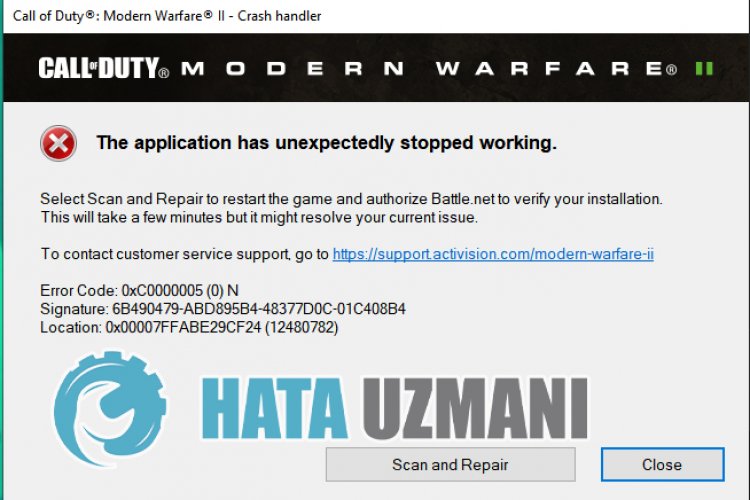
La causa esatta del problema "Codice errore: 0xC0000005" riscontrato dai giocatori di Call of Duty Warzone 2.0 non è specificata. Possiamo raggiungere la soluzione del problema eseguendo i suggerimenti di base per correggere questo errore.
Call of Duty Warzone 2.0 Codice di errore 0xC0000005 Come risolvere
Per correggere questo errore, puoi trovare la soluzione al problema seguendo i suggerimenti di seguito.
1-) Esegui come amministratore
Alcuni utenti affermano che dopo aver eseguito il gioco come amministratore, non hanno più riscontrato tale errore. Possiamo raggiungere la soluzione del problema realizzando questo suggerimento.
- Accediamo alla cartella del gioco Warzone 2.0.
- Fai clic destro sul file "code.exe" nella cartella aperta e accedi al menu "Proprietà".
- Dopo questo processo, fai clic sull'opzione "Compatibilità" e abilita l'opzione "Esegui questo programma come amministratore" e fai clic su "Applica pulsante strong>".li>
Dopo aver eseguito questa operazione, chiudi l'applicazione Steam ed eseguila come amministratore per verificare se il problema persiste.
2-) Disabilita l'opzione Overlay in-game
Possiamo eliminare il problema disabilitando l'overlay in-game, che fa funzionare i giochi in modo generale.
Se sei un utente Nvidia:
- Esegui l'applicazione GeForce Experience.
- Fai clic sull'icona delle impostazioni nell'angolo in altoadestra.
- Disattiva l'opzione "In-Game Overlay" nella schermata che si apre, se abilitata.
Se sei un utente Steam:
- Esegui l'applicazione Steam.
- Fai clic su "Steam" nell'angolo in altoasinistra.
- Fai clic sull'opzione "In gioco" sul lato sinistro dello schermo che si apre e disabilita l'opzione "Abilita l'interfaccia di Steam durante il gioco". Li>
Questo processo sarà valido per tutti i giochi in esecuzione su Steam. Se vuoi fare domanda solo per il gioco Warzone 2.0:
- Apri il menu dellalibreria.
- Apri il menu "Proprietà" facendo clic con il pulsante destro del mouse sul gioco "Warzone 2.0"asinistra.
- Disabilita l'opzione "Abilita interfaccia Steam durante il gioco" nel menu generale della schermata che si apre.
Dopo aver eseguito questa operazione, avvia il gioco e controlla se il problema persiste.
3-) Imposta le preferenze grafiche del gioco
Possiamo risolvere il problema impostando le preferenze grafiche del gioco NBA 2K23 su "Prestazioni elevate".
- Digita "Impostazioni grafiche" nella schermata di avvio della ricerca e aprila.
- Disattiva l'opzione "Temporizzazione GPU con accelerazione hardware" nella schermata che si apre.
- Quindi trova e seleziona il programma di avvio del gioco "cod.exe" facendo clic su "Sfoglia" di seguito.

- Dopo che il tuo gioco è stato aggiunto come opzione, fai clic su "Warzone 2.0", fai clic su "Opzioni" e impostalo su "Prestazioni elevate " per salvare l'azione.
Dopo questo processo, puoi eseguire il gioco e verificare se il problema persiste.
3-) Riduci la qualità della grafica
L'alta qualità grafica del gioco può stancare il tuo sistema. Possiamo eliminare il problema riducendo la qualità grafica del gioco, poiché l'affaticamento del sistema può causare il crash del gioco.
- Prima di tutto, esegui Warzone 2.0 e accedi alle impostazioni grafiche.
- Seleziona "QUALITÀ" nell'impostazione Grafica.
- Dopo questo processo, imposta l'opzione "QUALITÀ SHADER" su "BASSA".
- Dopo aver eseguito questa operazione, imposta l'opzione "STREAMING TEXTURE SU RICHIESTA" su "OFF".
- Dopo aver impostato il flusso delle texture, imposta "NVIDIA REFLEX LOW LATENCY" su "OFF".
Dopo aver abbassato la qualità grafica, applica le impostazioni e salva e controlla se il problema persiste.
4-) Mantieni aggiornata la scheda grafica
È necessario verificare se si sta utilizzando l'ultima versione del driver della scheda grafica. Possiamo eliminare il problema controllando se il driver della nostra scheda grafica è aggiornato.
Se disponi di una scheda grafica Nvidia, installa Geforce Experience per verificare per gli aggiornamenti.
Se disponi di una scheda grafica AMD, installa Radeon Software per verificare per gli aggiornamenti.
Dopo aver aggiornato il nostro driver grafico e riavviato il nostro computer, possiamo provare ad aprire il gioco Call of Duty Warzone 2.0.
5-) Verifica l'integrità dei file del gioco
Il danneggiamento del file di gioco può causare vari errori come questo. Per questo, possiamo eliminare il problema verificando i file di gioco.
Se sei un utente Battle.Net:
- Esegui l'applicazione Battle.Net.
- Fai clic su "Giochi" nella parte superiore dell'app.
- Fai clic sul gioco Warzone 2.0.
- Fai clic sull'iconaaforma di ingranaggio accanto al pulsante "Riproduci" nella schermata che si apre.
- Dopo questo processo, fai clic su "Scansione e riparazione" per avviare il processo di verifica.
Se sei un utente Steam:
- Apri il programma Steam.
- Apri il menu dellalibreria.
- Fai clic con il pulsante destro del mouse sul gioco "Warzone 2.0"asinistra e apri la scheda "Proprietà".
- Apri il menu "File locali" sul lato sinistro della schermata che si apre.
- Fai clic sul pulsante "Verifica integrità dei file di gioco" nel menu File locali che abbiamo incontrato.
Dopo questo processo, il download verrà eseguito scansionando i file di gioco danneggiati. Al termine del processo, prova ad aprire nuovamente il gioco.
6-) Disattiva il programma antivirus
Disabilita qualsiasi programma antivirus che utilizzi o eliminalo completamente dal tuo computer. Se stai usando Windows Defender, disabilitalo. Per questo;
- Apri la schermata di avvio della ricerca.
- Apri la schermata di ricerca digitando "Impostazioni di sicurezza di Windows".
- Fai clic su "Protezione da virus e minacce" nella schermata che si apre.
- Fai clic su "Protezione ransomware" nel menu.
- Disattiva l'opzione "Accesso controllato alle cartelle" nella schermata che si apre.
Dopodiché, disattiviamo la protezione in tempo reale.
- Digita "protezione da virus e minacce" nella schermata iniziale di ricerca e aprila.
- Quindi fai clic su "Gestisci impostazioni".
- Imposta Protezione in tempo reale su "Off".
Dopo aver eseguito questa operazione, dovremo aggiungere i file Steam, Warzone 2.0 e Battle.net come eccezioni.
- Digita "protezione da virus e minacce" nella schermata iniziale di ricerca e aprila. In
- Impostazioni di protezione da virus e minacce "Gestisci impostazioni" e quindi in "Esclusioni" seleziona "Aggiungi esclusione o Disinstalla". Seleziona
- Aggiungi un'esclusione, quindi seleziona la cartella "Steam", "Warzone 2.0" e "Battle.net" salvate nel tuo disco .
Dopo questo processo, chiudi completamente l'applicazione Steam con l'aiuto di un task manager ed esegui nuovamente l'applicazione Steam e controlla se il problema persiste.
Sì, amici, abbiamo risolto il nostro problema con questo titolo. Se il tuo problema persiste, puoi chiedere informazioni sugli errori riscontrati accedendo alla nostra piattaforma FORUM.




![Come risolvere l'errore [400] del server YouTube?](https://www.hatauzmani.com/uploads/images/202403/image_380x226_65f1745c66570.jpg)










